Questa pagina della finestra di dialogo consente di esaminare e assegnare valori e impostazioni alle condotte e ai pozzetti associati alla rete di condotte.
Tabella dati
La tabella nella pagina Dettagli di rete contiene i dati necessari per eseguire i tipi di analisi selezionata.
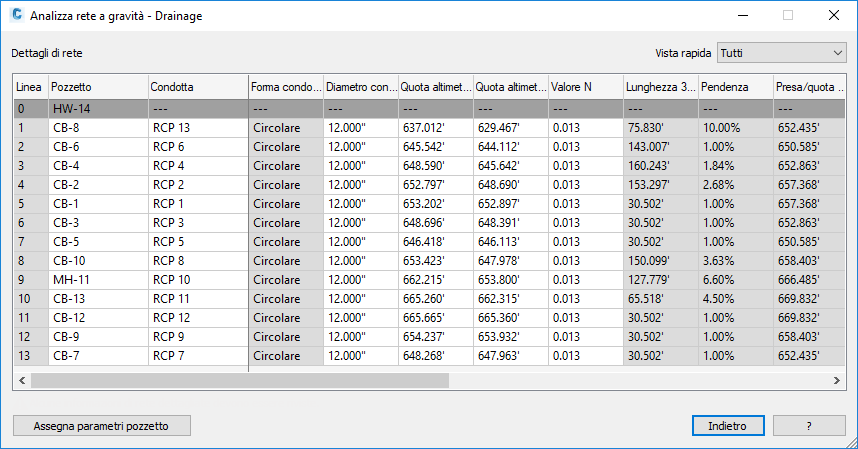
Quando si esegue un'analisi delle prese, vengono visualizzate colonne supplementari.
Quando si fa clic su una riga, la riga corrispondente viene evidenziata nella Carta. È possibile accedere ai comandi per eseguire lo zoom, la panoramica e selezionare una linea nella Carta facendo clic con il pulsante destro del mouse sulla riga e selezionando un comando dal menu contestuale. Selezionando la linea, vengono selezionate sia la condotta sia il pozzetto.
È possibile controllare la visualizzazione delle colonne modificando l'impostazione Vista rapida, come illustrato di seguito, oppure fare clic con il pulsante destro del mouse sull'intestazione di colonna della tabella per visualizzare il menu contestuale, quindi selezionare le colonne che si desidera visualizzare.

Gli avvertimenti e gli errori vengono visualizzati in questa pagina nelle seguenti condizioni.
- Un simbolo di errore
 con una descrizione comandi viene visualizzato in una cella se il valore impedisce l'esecuzione dell'analisi. Ad esempio, un simbolo di errore viene visualizzato se un'area di drenaggio o il tempo di corrivazione sono pari a 0.
con una descrizione comandi viene visualizzato in una cella se il valore impedisce l'esecuzione dell'analisi. Ad esempio, un simbolo di errore viene visualizzato se un'area di drenaggio o il tempo di corrivazione sono pari a 0.
- Un simbolo di avvertimento
 con una descrizione comandi viene visualizzato in una cella se esiste la possibilità che il valore influenzi i risultati dell'analisi, pur non impedendo l'esecuzione dell'analisi. Ad esempio, viene visualizzato un simbolo di avvertimento su una condotta curva per indicare che durante l'analisi sarà possibile regolare solo la dimensione e le quote altimetriche iniziali e finali della condotta curva.
con una descrizione comandi viene visualizzato in una cella se esiste la possibilità che il valore influenzi i risultati dell'analisi, pur non impedendo l'esecuzione dell'analisi. Ad esempio, viene visualizzato un simbolo di avvertimento su una condotta curva per indicare che durante l'analisi sarà possibile regolare solo la dimensione e le quote altimetriche iniziali e finali della condotta curva.
Vengono visualizzati errori e avvertimenti anche sotto la tabella e nella pagina Generale della finestra di dialogo Analisi rete a gravità, sotto il pulsante Dettagli di rete.
È possibile fare clic sul pulsante Associa parametri pozzetto per aprire la finestra di dialogo Assegna parametri pozzetto di drenaggio. È possibile utilizzare la finestra di dialogo Assegna parametri pozzetto di drenaggio per assegnare i parametri delle parti di Generatore ai parametri richiesti per il comando Analizza rete a gravità.
Modifica di più righe
Per modificare più righe in una colonna, tenere premuti i tasti Ctrl o Maiusc durante la selezione delle righe, quindi tenere premuto il tasto Maiusc quando si fa clic sulla colonna. Se uno o più elementi selezionati in una colonna non sono modificabili (visualizzati con uno sfondo grigio), la modifica di più righe non è abilitata.
Quando si selezionano più righe, viene evidenziata ciascuna linea corrispondente nella Carta.
- Linea
- Consente di visualizzare ogni riga numerata (un pozzetto e la relativa condotta di uscita) nella rete di condotte.
- Pozzetto
- Visualizza ogni pozzetto nella rete di condotte.
- Condotta
- Visualizza ogni condotta nella rete di condotte.
- Forma condotta
- Consente di visualizzare la forma della condotta.
- Diametro condotta
- Consente di visualizzare il diametro della condotta.
Le dimensioni di condotta disponibili nell'elenco parti della rete di condotte possono essere selezionate da un elenco a discesa.
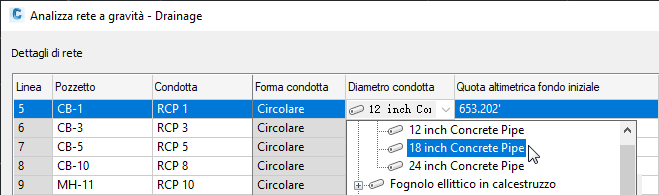
- Quota altimetrica fondo iniziale
- Consente di visualizzare la quota altimetrica fondo dell'estremità della condotta nella direzione a monte.
- Quota altimetrica fondo finale
- Consente di visualizzare la quota altimetrica fondo dell'estremità della condotta nella direzione a valle.
- Valore N
- Consente di visualizzare il valore "n" di Manning della condotta.
Nota: Se Ridimensiona condotte e ripristina fondi è selezionato nella pagina Generale, il valore utilizzato nell'analisi è ottenuto dalla pagina Impostazioni.
- Lunghezza condotta
- Consente di visualizzare la lunghezza 3D della condotta, misurata dal centro del pozzetto iniziale connesso al centro del pozzetto finale connesso.
- Pendenza condotta
- Consente di visualizzare la pendenza della condotta.
- Presa/quota altimetrica bordo iniziale
- Consente di visualizzare l'entrata o la quota altimetrica del bordo del pozzetto a monte.
- Presa/quota altimetrica bordo finale
- Consente di visualizzare l'entrata o la quota altimetrica del bordo del pozzetto a valle.
- Tipo di pozzetto
- Visualizza il tipo di ogni pozzetto nella rete di condotte. Fare clic nel campo per visualizzare un elenco a discesa per modificare il tipo di pozzetto.
Nota: Il Tipo di pozzetto per almeno un pozzetto dovrebbe essere Grata, Presa cordolo o Combinazione. In questo modo si definisce il pozzetto come presa. Questa proprietà può anche essere specificata per un pozzetto nella scheda Proprietà parti della finestra di dialogo Proprietà pozzetto.
- Caditoia: se un pozzetto è stato selezionato come parte Caditoia nella pagina Generale, viene visualizzato come tipo Caditoia e non può essere modificato.
- Pozzetto di ispezione: consente di specificare che il pozzetto è un pozzetto di ispezione.
- Grata: specifica che il pozzetto è una grata.
- Presa cordolo: specifica che il pozzetto è una presa cordolo.
- Combinazione: specifica che il pozzetto è una struttura d'uscita mista (cordolo e grata).
- Superficie di riferimento
- Consente di specificare la superficie di riferimento per il pozzetto. Per determinare le profondità e le quote altimetriche delle parti della rete di condotte viene utilizzata una superficie di riferimento, in base alle regole della parte.
Nota: La superficie di riferimento non è obbligatoria; tuttavia, quando è presente una superficie di riferimento, per calcolare il valore di ricoprimento verrà utilizzata la quota altimetrica della superficie. Se non è presente alcuna superficie di riferimento, il bordo del pozzetto (in genere 0) verrà utilizzato per calcolare il valore di ricoprimento.
- Posizione presa
- Consente di specificare se il pozzetto è in una condizione di pendenza (In pendenza) o concavo (Su concavo) continua. È possibile fare clic nel campo per visualizzare un elenco a discesa per modificare la posizione del pozzetto.
Nota: Se la Posizione presa è impostata su <nessuna>, verrà visualizzato un messaggio di avviso nella pagina Dettagli di rete e la presa non verrà analizzata in un'analisi presa.
- Ignora obiettivo
- Consente di specificare se il flusso in eccesso proveniente dalla linea passa ad un'altra linea (ad esempio, al pozzetto successivo nella rete di condotte) o fuori sede. È possibile fare clic nel campo per visualizzare un elenco a discesa con le opzioni per specificare il pozzetto a cui il flusso viene inviato, oppure è possibile specificare Fuori sede se il flusso viene inviato ad un'altra rete di condotte o posizione.
- Forma pozzetto
- Consente di visualizzare la forma del pozzetto.
- Lunghezza apertura cordolo
- Consente di specificare la lunghezza di apertura del cordolo per prese miste o cordolo.
Questa è la lunghezza dell'apertura del cordolo.
- Altezza di apertura del cordolo
- Consente di specificare l'altezza di apertura del cordolo per prese miste o cordolo.
Questa è l'altezza dell'apertura del cordolo.
- Area aperta grata
- Consente di specificare l'area aperta grata per prese miste o grata. Questa è l'area compresa tra le barre della grata attraverso la quale l'acqua può defluire.
- Lunghezza grata
- Consente di specificare la lunghezza grata per prese miste o grata. Questa quota è nella direzione del flusso lungo la cunetta.
- Larghezza grata
- Consente di specificare la larghezza grata per prese miste o grata. Questa quota è perpendicolare al flusso lungo la cunetta.
- Depressione locale
- Consente di specificare la differenza di quota altimetrica tra l'apertura della presa e la cunetta quando la presa è ribassata.
- Strada Sx
- Consente di specificare la pendenza trasversale della strada.
- Cunetta SW
- Consente di specificare la pendenza trasversale della cunetta.
- Larghezza cunetta
- Consente di specificare la larghezza cunetta.
- Pendenza longitudinale
- Consente di specificare la pendenza lungo la strada in corrispondenza della presa. Questa proprietà viene utilizzata per le prese in pendenza.
- Valore n cunetta
- Consente di specificare la scabrezza del materiale della cunetta (generalmente un tipo di calcestruzzo).
- Flusso noto
- Facoltativa. Consente di specificare un altro flusso che non è stato preso in considerazione attraverso il drenaggio oppure può specificare il flusso in una presa se questa non ha un drenaggio corrispondente.
Nota: Se una presa non ha un drenaggio corrispondente e il suo flusso noto è 0, la presa non verrà utilizzata in nessuna analisi né inclusa nella tabella CSV dell'analisi della presa.
- Metodo di gradonatura
- Consente di specificare il metodo di gradonatura; Depressione o fondo, Spianato (a livello), Mezza gradonatura, Gradonatura completa o Migliore. Per gradonatura s'intende la formazione di un canale nella parte inferiore del pozzetto per fornire una transizione uniforme dall'entrata all'uscita. Consultare Urban Drainage Design Manual Third Edition, Hydraulic Engineering Circular No. 22 (HEC-22), pubblicato dal Ministero dei trasporti statunitense, la Federal Highway Administration, sezioni 6.2.5 e 7.1.6.7.
- Drenaggio
- Consente di visualizzare ciascuna area di drenaggio associata a ciascun pozzetto di entrata.
Se più drenaggi fanno riferimento allo stesso pozzetto, viene visualizzato Multiplo in questo campo.
Nota: Se non sono presenti drenaggi connessi al pozzetto, è possibile immettere un Flusso noto per ogni entrata. In alternativa, è possibile immettere i valori direttamente nei campi Area 2D, Coefficiente di deflusso e Tempo di corrivazione. - Area 2D
- Consente di visualizzare l'area 2D di ciascun drenaggio.
Se più drenaggi fanno riferimento allo stesso pozzetto, la somma dei drenaggi dell'area 2D viene visualizzata in questo campo.
- Coefficiente di deflusso
- Consente di visualizzare il coefficiente di deflusso per ogni drenaggio.
Se più drenaggi fanno riferimento allo stesso pozzetto, viene visualizzato il coefficiente di deflusso ponderato in questo campo.
- Tempo di corrivazione
- Consente di visualizzare il tempo di corrivazione calcolato per ogni drenaggio.
Se più drenaggi fanno riferimento allo stesso pozzetto, viene visualizzato il tempo di corrivazione più lungo in questo campo.
Nota: Se il tempo di corrivazione non soddisfa il tempo di corrivazione minimo di default specificato nelle Impostazioni, viene visualizzata un'icona di avvertenza nel campo Tempo di corrivazione per informare l'utente che nei calcoli verrà utilizzato il valore di default.
nel campo Tempo di corrivazione per informare l'utente che nei calcoli verrà utilizzato il valore di default.